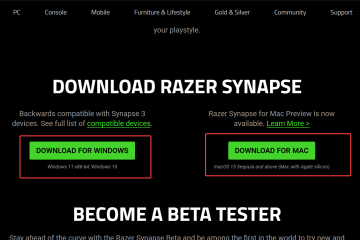Inhaltsverzeichnis:
Sie fragen sich vielleicht, wie Sie JavaScript in Chrome, Firefox, Microsoft Edge oder Opera deaktivieren oder aktivieren können. Heute zeigen wir Ihnen – aber zuerst ein wenig darüber, ob Sie Folgendes benötigen:
Was ist JavaScript und brauche ich es?
JavaScript ist die weltweit beliebteste Programmiersprache und wird typischerweise zur Bereitstellung von Animationen, Funktionen und Interaktivität auf Websites verwendet. Es ist die einzige native Programmiersprache Ihres Browsers und spielt auf vielen Websites eine grundlegende Rolle.
Warum JavaScript deaktivieren?
Warum also JavaScript deaktivieren, wenn es auf modernen Websites so wichtig ist? Die Wahrheit ist, dass die Besorgnis über die Art der Zwecke, für die JavaScript verwendet wird, wächst. Neben Suchfeldern, Kommentaren und anderen Funktionen wird es von Websites häufig verwendet, um E-Mails anzuzeigen, Cookies zu speichern und Sie im Web zu verfolgen. JavaScript kann auch ein Sicherheitsrisiko darstellen, wenn Sie eine bösartige Website besuchen, da sie in der Vergangenheit zum Einschleusen von Schadcode verwendet wurde, der sich auf Ihren Computer auswirkt.
Letztendlich kommt es darauf an, worauf Sie Wert legen. Möglicherweise verfügen Sie bereits über einen Werbe-/Trackerblocker und meiden schädliche Websites. Oder vielleicht sind Sie bereit, die Formatierung und Funktionen von Websites etwas seltsam zu gestalten, um mehr Privatsphäre zu gewährleisten.
Wie auch immer Sie sich entscheiden, dieses Tutorial sollte für Sie funktionieren. So deaktivieren oder aktivieren Sie JavaScript in Chrome, Firefox und anderen gängigen Browsern:
So aktivieren oder deaktivieren Sie JavaScript in Google Chrome
Google Chrome erlaubt Benutzern die einfache Verwaltung von JavaScript-Einstellungen und bietet Optionen zum globalen Aktivieren oder Deaktivieren von JavaScript oder für bestimmte Websites. Diese Flexibilität trägt zur Verbesserung der Sicherheit, des Datenschutzes und der Benutzererfahrung bei.
Option 1: Verwenden von JavaScript-Einstellungen
Direkter Zugriff auf JavaScript-Einstellungen über die Adressleiste
Fügen Sie Folgendes in Ihre Adressleiste ein:
chrome://settings/content/javascript
Hier können Sie JavaScript für alle Websites aktivieren oder deaktivieren. Lesen Sie weiter unten, um zu sehen, welche Optionen Sie haben.
Oder: Greifen Sie auf die Chrome-Einstellungen zu
Navigieren Sie zu den Chrome-Einstellungen, indem Sie auf die drei Punkte klicken in der oberen rechten Ecke und wählen Sie „Einstellungen“ aus.
Navigieren Sie zu den Site-Einstellungen
Im Abschnitt „Datenschutz und Sicherheit“ klicken Sie auf „Site-Einstellungen“, um die Berechtigungen für alle Sites anzupassen.
JavaScript-Einstellungen öffnen
Suchen Sie das Symbol
JavaScript-Berechtigungen anpassen
JavaScript für alle Websites auf dieser Seite aktivieren oder deaktivieren. Für bestimmte Website-Einstellungen fahren Sie mit den nächsten Schritten fort.
JavaScript-Einstellungen für bestimmte Websites anpassen
Websites zu „Javascript darf nicht verwendet werden“ hinzufügen strong> oder „Verwendung von Javascript erlaubt“-Listen gemäß Ihren Anforderungen.
Website zur Liste hinzufügen
Geben Sie die URL der gewünschten Website ein und klicken Sie auf „Hinzufügen“, um die JavaScript-Einstellungen anzupassen.
Website in der Liste überprüfen
Stellen Sie sicher, dass Ihre Website mit den vorgesehenen JavaScript-Einstellungen korrekt aufgeführt ist angewendet.
Option 2: Temporäre JavaScript-Deaktivierung mit Chrome Dev Tools
Diese Methode eignet sich ideal zum Testen und ist nicht dauerhaft. Es wird nach dem Schließen der Entwicklungstools zurückgesetzt.
Vorübergehende JavaScript-Deaktivierung mit Chrome Dev Tools
Klicken Sie mit der rechten Maustaste auf eine geöffnete Webseite, die Sie laden möchten ohne Javascript und wählen Sie „Inspect“.
JavaScript-Profiler anzeigen
Drücken Sie „Strg + Umschalt + P”, Suchen Sie nach „JavaScript Profiler anzeigen“ und wählen Sie es aus, um JavaScript vorübergehend zu deaktivieren.
JavaScript deaktivieren
JavaScript eingeben in der Suchleiste und klicken Sie auf „[Debugger] JavaScript deaktivieren“.
Drücken Sie die Eingabetaste, um den Befehl zum Deaktivieren von JavaScript auszuführen. JavaScript ist jetzt für die Seite deaktiviert.
Bestätigen Sie, dass JavaScript deaktiviert ist
Bewegen Sie den Mauszeiger über das Warndreieck unter „Quellen“. Tab, um zu überprüfen, ob JavaScript für die Website deaktiviert ist.
So aktivieren oder deaktivieren Sie JavaScript in Microsoft Edge
Microsoft Edge, Da es auf Chromium basiert, verfolgt es bei der Verwaltung von JavaScript-Einstellungen einen ähnlichen Ansatz wie Google Chrome. Benutzer können JavaScript problemlos aktivieren oder deaktivieren und so ihr Surferlebnis je nach persönlichen oder Sicherheitseinstellungen verbessern.
Option 1: Verwenden JavaScript-Einstellungen
Öffnen Sie die JavaScript-Einstellungen über die URL
Greifen Sie schnell auf die JavaScript-Einstellungen zu, indem Sie edge://settings/content/javascript in der Edge-Adressleiste. Schalten Sie JavaScript nach Bedarf ein oder aus.
Oder: Greifen Sie manuell auf die Einstellungen zu
Wenn die Direktlink-Methode fehlschlägt, navigieren Sie über die drei Punkte oben rechts zu den Edge-Einstellungen Ecke und wählen Sie „Einstellungen“.
Cookies und Website-Berechtigungen öffnen
Klicken Sie auf “Cookies und Website-Berechtigungen” im Einstellungsmenü, um standortspezifische Berechtigungen zu verwalten.
JavaScript-Einstellungen öffnen
JavaScript ein-oder ausschalten
Schalten Sie JavaScript für alle Websites ein oder aus, indem Sie auf „JavaScript“ klicken. Sie können die Einstellungen für einzelne Websites auch ändern, indem Sie sie den Block-oder Zulassungslisten hinzufügen.
Option 2: Temporäre JavaScript-Deaktivierung über die Edge Developer Console
As In Chrome funktioniert dies nur vorübergehend für eine bestimmte Seite und ist in erster Linie für Testzwecke gedacht.
Öffnen Sie die Edge Developer Console Als einer der wenigen Browser, der kein Chrom verwendet, Der Vorgang zum Aktivieren oder Deaktivieren von JavaScript in Firefox ist etwas anders. Öffnen Sie die erweiterten Firefox-Einstellungen Deaktivieren oder aktivieren Sie JavaScript in Opera-Browsern ist unkompliziert und analog zu ähnlichen Verfahren in Chrome und Microsoft Edge: Greifen Sie auf das Opera-Einstellungsfeld zu Die Deaktivierung von JavaScript könnte durch den Wunsch nach einem sichereren und privateren Surferlebnis motiviert sein. JavaScript kann von Websites verwendet werden, um Benutzeraktivitäten im gesamten Web zu verfolgen. Durch die Deaktivierung können die mit bösartigen Skripten verbundenen Risiken verringert werden. Es ist jedoch wichtig zu beachten, dass die Deaktivierung von JavaScript zwar den Datenschutz und die Sicherheit erhöht, aber auch die Funktionalität vieler Websites erheblich einschränken kann, sodass sie weniger interaktiv oder sogar unbrauchbar werden. Das Deaktivieren von JavaScript kann sich erheblich auf Ihr Surferlebnis im Internet auswirken, da es eine wichtige Rolle bei der Animation von Webseiten, dem Laden neuer Inhalte ohne Aktualisierung und der Aktivierung interaktiver Funktionen spielt. Ohne JavaScript funktionieren viele moderne Webanwendungen und-dienste, darunter Videoplattformen, Social-Media-Sites und sogar einige grundlegende Formulare, nicht wie vorgesehen. Benutzer sollten die Vorteile erhöhter Sicherheit und Privatsphäre gegen das Potenzial einer schlechteren Weberfahrung abwägen. In Google Chrome Klicken Sie auf die drei Punkte in der oberen rechten Ecke und gehen Sie zu „Einstellungen“ > „Datenschutz und Sicherheit“ > „Cookies und andere Websitedaten“ oder „Browserdaten löschen“. Von hier aus können Sie Cookies und zwischengespeicherte Daten verwalten und löschen. Für standortspezifische Einstellungen verwenden Sie die Schaltfläche „Alle Cookies und Websitedaten anzeigen“. Option, dann suchen und entfernen Sie Einträge, die mit bestimmten Domänen verknüpft sind. Dieser gezielte Ansatz ermöglicht die Lösung von Problemen oder das Entfernen von Daten für bestimmte Websites, ohne dass sich dies auf Ihren gesamten Browserverlauf auswirkt. Ja, mobile Browser erlauben Benutzern im Allgemeinen dies um JavaScript-Einstellungen zu verwalten. Der Vorgang kann jedoch je nach Browser und Betriebssystem variieren. Beispielsweise finden Sie in mobilen Versionen von Chrome und Safari die JavaScript-Einstellungen normalerweise im Menü „Datenschutz“ oder „Website-Einstellungen“ des Browsers. Mit diesen Optionen können Sie JavaScript aktivieren oder deaktivieren und so Ihr mobiles Surferlebnis an Ihre Sicherheitspräferenzen und Datennutzungsbedenken anpassen. Caret-Browsing ist eine Funktion, die es Benutzern ermöglicht, mithilfe der Tastatur zu navigieren und Text auszuwählen, was besonders für Benutzer mit Mobilitäts-oder Sehbehinderungen hilfreich sein kann. Um das Caret-Browsing zu aktivieren, müssen Sie möglicherweise auf die Barrierefreiheitseinstellungen Ihres Browsers zugreifen. In Firefox können Sie es beispielsweise durch einfaches Drücken der Taste F7 aktivieren. Bei anderen Browsern ist möglicherweise ein Blick in das Einstellungsmenü oder die Aktivierung über Erweiterungen erforderlich. Diese Funktion verbessert die Textauswahl und das Lesen im Web und macht die Arbeit mit detaillierten Dokumenten effizienter. Wenn JavaScript deaktiviert ist, dynamischer Inhalt das zum Laden oder Bearbeiten auf JavaScript angewiesen ist, wird nicht ausgeführt. Dazu gehören interaktive Elemente wie Formulare und Spiele, dynamisch geladene Artikel oder automatische Aktualisierungen von Live-Feeds. Statische Inhalte wie einfache HTML-und CSS-basierte Inhalte bleiben davon unberührt. Durch das Deaktivieren von JavaScript wird verhindert, dass Webanwendungen potenziell schädliche Skripts ausführen. Es kann aber auch dazu führen, dass wichtige Funktionen blockiert werden, was zu unvollständigen oder fehlerhaften Webseiten führt. Das regelmäßige Löschen von Cookies, Cache und Website-Daten trägt zum Schutz Ihrer Privatsphäre bei, indem Tracking-Cookies und Daten entfernt werden, die Websites zur Überwachung Ihrer Surfgewohnheiten verwenden. Es gibt außerdem Speicherplatz auf Ihrem Gerät frei und kann Probleme im Zusammenhang mit veralteten oder beschädigten Daten, die in Ihrem Browser gespeichert sind, beheben. Die Entscheidung, wie oft diese Daten gelöscht werden, hängt von Ihren Datenschutzanforderungen und der Häufigkeit von Website-Problemen ab. Wenn Sie dies jedoch regelmäßig tun, können Sie Ihr Surferlebnis und Ihre Sicherheit erheblich verbessern. Ja, die meisten modernen Webbrowser ermöglichen es Benutzern, JavaScript global zu deaktivieren und gleichzeitig Ausnahmen für vertrauenswürdige Websites zu erstellen. Beispielsweise können Sie in Chrome nach der Deaktivierung von JavaScript in den „Site-Einstellungen“ bestimmte Sites zum Abschnitt „Zulassen“ hinzufügen, um JavaScript nur für diese Domains zu aktivieren. Dies Der Ansatz sorgt für ein Gleichgewicht, indem er Ihr allgemeines Surfen im Internet vor potenziellen JavaScript-basierten Bedrohungen schützt und gleichzeitig sicherstellt, dass vertrauenswürdige Websites, die JavaScript für ihre Funktionalität benötigen, weiterhin ordnungsgemäß funktionieren können. Verschiedene Browser verfügen aufgrund ihrer einzigartigen Architektur und Designphilosophie möglicherweise über unterschiedliche Schnittstellen und Optionen zum Verwalten von JavaScript-Einstellungen. Browser wie Chrome und Edge (basierend auf Chromium) verfügen beispielsweise über ähnliche Pfade für den Zugriff und die Verwaltung dieser Einstellungen. während Firefox über seinen Abschnitt about:config einen anderen Ansatz bietet. Um Ihr Web-Erlebnis in verschiedenen Browsern effektiv zu steuern, ist es wichtig, den spezifischen Prozess jedes Browsers zur Verwaltung von JavaScript-Einstellungen zu verstehen. Entwickler können Browser-Entwicklertools verwenden, um zu Testzwecken vorübergehende Anpassungen an JavaScript vorzunehmen. Diese Tools bieten Funktionen zum Deaktivieren der JavaScript-Ausführung, ohne dauerhafte Änderungen an den Browsereinstellungen vorzunehmen. Dies eignet sich ideal zum Testen der Reaktionsfähigkeit und des Verhaltens von Websites in Umgebungen, in denen JavaScript nicht verfügbar ist. Beispielsweise bieten sowohl Chrome als auch Edge in ihren Entwicklertools Optionen zur Simulation einer Umgebung ohne JavaScript, die zurückgesetzt wird, sobald die Tools geschlossen werden, um sicherzustellen, dass normale Browsing-Aktivitäten unbeeinträchtigt bleiben. In Firefox gibt es zwar keine native UI-Option zum Aktivieren von JavaScript für bestimmte Websites, wenn es global deaktiviert ist. Benutzer können sich jedoch auf Add-ons oder Erweiterungen verlassen, die Website-spezifische Kontrolle über JavaScript. Diese Tools bieten einen granularen Ansatz zur Verwaltung von Berechtigungen und ermöglichen Ihnen die selektive Aktivierung von JavaScript für vertrauenswürdige Websites. So stellen Sie sicher, dass diese Websites korrekt funktionieren, während JavaScript an anderen Stellen deaktiviert bleibt, um die Sicherheit zu erhöhen. Durch die globale Deaktivierung von JavaScript wird diese Einstellung auf alle Websites angewendet, was die Sicherheit und den Datenschutz maximiert, aber die Funktionalität der Website erheblich einschränken kann. Andererseits bietet das Deaktivieren von JavaScript für bestimmte Websites und das Zulassen von JavaScript an anderen Stellen einen gezielten Ansatz. Dadurch können Benutzer es auf Websites blockieren, die bekanntermaßen häufig Skripte verwenden oder Sicherheitsbedenken haben, während auf vertrauenswürdigen oder wichtigen Websites die volle Funktionalität erhalten bleibt. Dies bietet eine ausgewogene Lösung zwischen Benutzerfreundlichkeit und Schutz. Ja, die Deaktivierung von JavaScript bietet erhebliche Vorteile für den Datenschutz, da Skripts blockiert werden, die ohne Ihre Zustimmung zur Nachverfolgung, Datenerfassung und Bereitstellung gezielter E-Mails verwendet werden könnten. Dies kann zwar den Datenschutz verbessern, es ist jedoch auch wichtig, die Auswirkungen auf die Benutzerfreundlichkeit der Website im Auge zu behalten und sicherzustellen, dass Sie die Sicherheitsanforderungen mit den funktionalen Anforderungen der Websites, die Sie häufig nutzen, in Einklang bringen. Um Cookies und Websitedaten in Firefox zu verwalten, öffnen Sie das Menü und navigieren Sie zu „Optionen“ > „Datenschutz & Sicherheit“. finden Sie Optionen zum Löschen Ihrer Cookies und Website-Daten, zum Verwalten der Datenspeichereinstellungen und zum Festlegen von Berechtigungen für die zukünftige Verwendung von Cookies. Firefox bietet außerdem Funktionen wie „Erweiterter Tracking-Schutz“, der bekannte Tracker automatisch blockiert und so die Verwaltung Ihrer Privatsphäre erleichtert. Während die direkte sitzungsbasierte JavaScript-Steuerung in den meisten Browsern nicht Standard ist, ist die Verwendung von Profilen oder Inkognito-/Privatmodi schon möglich sorgen für einen ähnlichen Effekt. Verschiedene Profile können einzigartige Einstellungen haben, einschließlich JavaScript-Berechtigungen, sodass Sie zwischen Profilen für verschiedene Online-Aktivitäten wechseln können. Inkognito-oder private Browsermodi können auch eine temporäre Sitzung bieten, in der Einstellungen wie die JavaScript-Aktivierung von Ihrer normalen Browserumgebung abweichen können, was Flexibilität für Aufgaben bietet, die unterschiedliche Sicherheitsstufen oder Funktionalitäten erfordern. Es ist nicht ungewöhnlich, dass aufgrund eines Problems mit dem Cache oder den Cookies Ihres Browsers Probleme mit einer Website auftreten. Tatsächlich werden Sie von den meisten Supporttechnikern als ersten Schritt zur Fehlerbehebung aufgefordert, Cookies/Cache in Chrome, Firefox oder Edge zu löschen. In unserem Tutorial zeigen wir Ihnen, wie Sie Cookies für eine bestimmte Website in jedem der gängigen Browser löschen. Sie haben keine echte Frustration erlebt, bis Sie mit der Maus Text auswählen mussten auf unebenem Untergrund oder während einer holprigen Autofahrt. Dank moderner Technik ist das aber nicht unbedingt nötig. Durch das Caret-Browsing in Chrome, Edge und anderen Chromium-Browsern können Sie ganz einfach Wörter auswählen, ohne den Textcursor mit der Maus oder dem Trackpad zu verwenden. Wenn Sie einen Computer gemeinsam nutzen, kann es vorkommen, dass Sie nicht möchten, dass eine andere Person die von Ihnen besuchten Websites sieht Besuch. Wir werden nicht nach dem Grund fragen, aber wir zeigen Ihnen, wie Sie Ihren Browserverlauf in Chrome, Edge, Firefox und Opera löschen, damit Sie Ihre Aktivitäten verbergen können. In unserer anderen Anleitung zeigen wir Ihnen, wie Sie Ihren Browserverlauf in Chrome, Firefox, Opera und Microsoft Edge ganz oder teilweise löschen.
Klicken Sie mit der rechten Maustaste auf eine Webseite und drücken Sie „Inspizieren.
JavaScript-Profiler anzeigen
Drücken Sie „Strg + Umschalt + P“ und suchen Sie nach „JavaScript-Profiler anzeigen.
JavaScript deaktivieren
Suchen Sie nach JavaScript, drücken Sie „[Debugger] JavaScript deaktivieren“ und drücke Enter. JavaScript ist jetzt für die Webseite deaktiviert.
Geben Sie „about:config“ ein Öffnen Sie die Adressleiste von Firefox und drücken Sie die Eingabetaste. Es wird eine Warnseite angezeigt. Klicken Sie auf „Das Risiko akzeptieren und fortfahren“, um zu den erweiterten Einstellungen von Firefox zu gelangen.
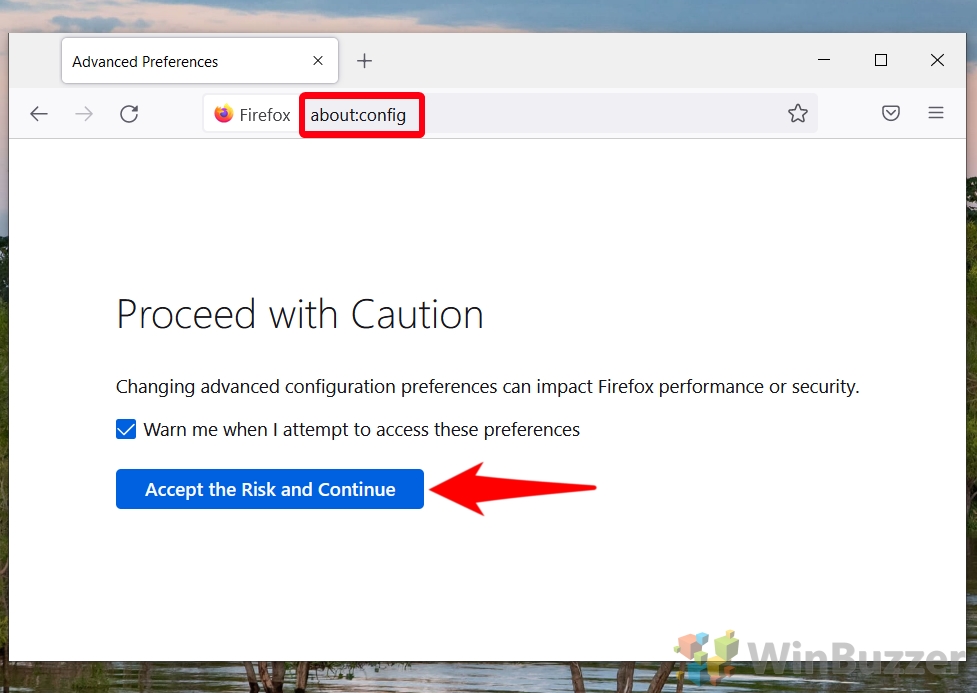 Suchen Sie die JavaScript-Einstellung
Suchen Sie die JavaScript-Einstellung
Suchen für „javascript.enabled“ und drücken Sie die Pfeile, um JavaScript ein-oder auszuschalten. Sie können auf die Pfeile klicken, um den Wert auf true (aktiviert) oder false (deaktiviert) festzulegen. Stellen Sie sicher, dass Sie die Auswirkungen der Deaktivierung von JavaScript verstehen, da viele Websites für interaktive Funktionen darauf angewiesen sind.
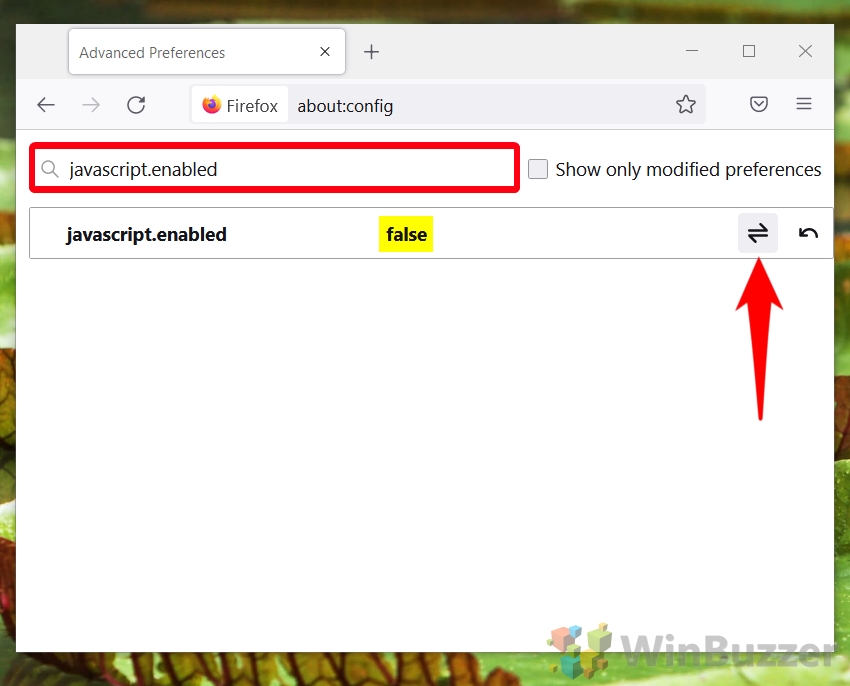
So deaktivieren oder aktivieren Sie JavaScript in Opera
Initiieren Sie den Vorgang, indem Sie auf das Einstellungssymbol in Ihrem klicken Seitenleiste des Opera-Browsers. Dadurch gelangen Sie zum umfassenden Einstellungsmenü.
Navigieren Sie zu „Site-Einstellungen“
Suchen Sie im Einstellungsmenü nach der Option „Site-Einstellungen<“./strong>“ und klicken Sie darauf. Durch diese Aktion gelangen Sie zu einem bestimmten Abschnitt, in dem Sie standortspezifische Einstellungen und Berechtigungen verwalten können.
Wählen Sie „JavaScript”
Einmal in den „Site-Einstellungen<“. Suchen Sie im Abschnitt „/strong>“ nach der Option „JavaScript“ und klicken Sie darauf. Dies führt zur Seite mit den JavaScript-Einstellungen, auf der Sie die Funktionalität auf Websites steuern können.
Anpassen an „ „Zulässig“ oder „Blockiert“
In den JavaScript-Einstellungen finden Sie die Möglichkeit, den Betrieb auf allen Websites entweder auf „Zulässig“ oder „Blockiert“. Wählen Sie die gewünschte Einstellung aus, um zu steuern, wie Websites mit JavaScript interagieren.
FAQ – Häufig gestellte Fragen zu JavaScript in Webbrowsern
Warum möchte ich möglicherweise JavaScript in meinem Webbrowser deaktivieren?
Beeinträchtigt die Deaktivierung von JavaScript mein Surferlebnis?
Wie lösche ich Cookies und Cache für bestimmte Websites in Chrome?
Kann ich JavaScript-Einstellungen in mobilen Browsern verwalten?
Was ist Caret-Browsing und wie kann ich es aktivieren?
Was passiert mit den Website-Daten, wenn JavaScript deaktiviert ist?
Warum sollte ich Cookies, Cache und Websitedaten regelmäßig löschen?
Ist es möglich, JavaScript auf bestimmten Websites zu aktivieren? Globale Deaktivierung beibehalten?
Wie wirken sich Browserunterschiede auf meinen Ansatz zur Verwaltung von JavaScript-Einstellungen aus?
Können Entwickler Verwenden Sie Browser-Tools für temporäre JavaScript-Änderungen während des Website-Tests?
Wie stelle ich bestimmte sicher? Websites führen in Firefox immer JavaScript aus?
Was ist der Unterschied zwischen der globalen Deaktivierung von JavaScript und der Deaktivierung von JavaScript? für bestimmte Websites?
Bietet die Deaktivierung von JavaScript Vorteile für den Datenschutz?
Wie verwalte ich Cookies und Websitedaten? in Firefox?
Kann ich JavaScript in einer Browsersitzung deaktivieren und gleichzeitig in einer anderen aktivieren?
Verwandt: Anleitungen Löschen Sie Cookies, Cache und Websitedaten für eine bestimmte Website in Chrome, Edge und Firefox.
Verwandt: So aktivieren Sie Caret-Browsing in Chrome, Edge und anderen Chromium-Browsern

Verwandt: So löschen Sie den Browserverlauf in Chrome, Edge oder Firefox